Die Entwicklungsumgebung JControl/IDE
I. Die Bestandteile der JControl/IDE
Dieses Kapitel vermittelt einen allgemeinen Überblick über die Entwicklungsumgebung JControl/IDE. Dazu werden die Menü- und Symbolleisten, der Projekt-Navigator sowie die Editoren für Quelltexte und Ressourcen (Bilder Schriftsätze etc.) beschrieben.
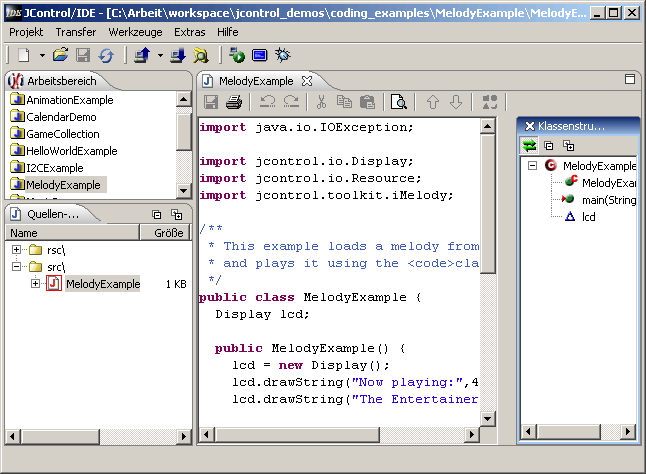
Menü- und Symbolleisten
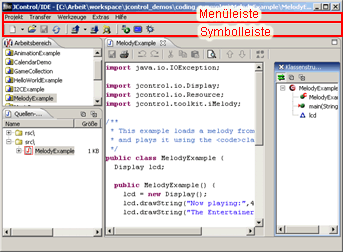
Im obigen Bild sind die Menüleiste (oberer Bereich) sowie die Symbolleiste (unterer Bereich) der JControl/IDE rot eingerahmt. Diese stellen mit ihren diversen Menüpunkten den grundlegenden Funktionsumfang der Entwicklungsumgebung dar. Dazu gehört beispielsweise das Anlegen und Speichern von Projekten, das Verändern der Projekt-Eigenschaften sowie Verbindungseinstellungen für die serielle Schnittstelle. Die Anzahl der Einträge in der Menüleiste kann je nach Kontext variieren: Beispielsweise fügt der Java-Quelltexteditor den Menüpunkt Datei in die Menüzeile mit ein.

Die Menüpunkte sind im Einzelnen:
- Projekt
- Neu: Öffnet ein Untermenü, das es erlaubt, neue Projekte bzw. Dateien für das aktuelle Projekt anzulegen.
- Öffnen: Bestehende Projekte (z.B. die JControl/Demos) können mit diesem Menüpunkt geöffnet werden.
- Letzte Projekte: Eines der 10 letzten Projekte kann hiermit direkt geöffnet werden.
- Alles speichern: Speichert alle geöffneten Dateien des aktuellen Projektes.
- Schließen: Schließt das aktuelle Projekt. Enthält das Projekt noch ungespeicherte Dateien, so erscheint ein Dialog, über den die Änderungen gespeichert werden können.
- Alle Projekte schließen: Schließt alle geöffneten Projekte.
- Projekt aktualisieren: Aktualisiert das aktuelle Projekt. Dabei werden alle Java-Quelltext-Dateien (Dateien mit der Endung "
.java") neu kompiliert. Modifizierte Dateien oder Projekteinstellungen werden dabei nicht gespeichert. Dieser Menüpunkt ist beispielsweise dann sehr hilfreich, wenn Quelltext-Dateien mit einem externen Editor (z.B. Windows-Notepad) verändert wurden.
- Eigenschaften: Mit diesem Menüpunkt können alle Projekt-Eigenschaften angezeigt und modifiziert werden. Beispielsweise läßt sich das Zielgerät einstellen, für das ein Projekt erstellt wird.
- Beenden: Beendet die JControl/IDE. Für alle noch nicht gespeicherten Dateien erscheint ein Dialog, mit dem sich die Änderungen vor dem Beenden speichern lassen.
- Neu: Öffnet ein Untermenü, das es erlaubt, neue Projekte bzw. Dateien für das aktuelle Projekt anzulegen.
- Transfer:
- Projekt hochladen: Das aktuelle Projekt wird auf ein JControl-Gerät geladen, welches mit dem Rechner verbunden ist und sich im Download-Modus befindet. Modifizierte Dateien werden vor dem Hochladen nicht gespeichert.
- Projekt von Gerät laden: Ist ein JControl-Modul mit dem Rechner verbunden und befindet sich zudem im Download-Modus, so kann der Projektspeicher mit dieser Funktion ausgelesen werden.
- Geräte-Browser: Öffnet den Geräte-Browser. Der Geräte-Browser bietet Funktionen zum Ändern von Geräte-Einstellungen, sowie für den direkten Zugriff auf die Speicherbänke des Gerätes.
- Pack-N-Go Assistent Mit dem Pack-N-Go Assistenten können Projekt-Archive erstellt und auf einem Datenträger gespeichert werden. Diese Archive können später über den Geräte-Browser in ein Gerät geladen werden. Diese Funktion kann benutzt werden, um z.B. eine JControl-Anwendung anderen Benutzern zur Verfügung zu stellen, ohne jedoch den Quellcode preisgeben zu müssen.
- Projekt hochladen: Das aktuelle Projekt wird auf ein JControl-Gerät geladen, welches mit dem Rechner verbunden ist und sich im Download-Modus befindet. Modifizierte Dateien werden vor dem Hochladen nicht gespeichert.
- Werkzeuge:
- Simulator: Startet den JControl/Simulator, welcher das aktuelle Projekt ausführt.
- Terminal: Hiermit kann das integrierte Terminalprogramm gestartet werden. Dies macht das Aufrufen externer Terminalprogramme überflüssig.
- Fehler-Rückverfolgung: Wenn während der Ausführung eines Projekts auf dem JControl-Modul ein Fehler auftritt, so kann die entsprechende Stelle im Quelltext mit der Funktion Fehler-Rückverfolgung ermittelt werden. Dazu werden Fehlercode (z.B.
3) und die aktuelle Adresse des Programmzählers (JPC-Wert, z.B.3ea5) eingegeben, woraufhin die zugehörige Stelle im Java-Quelltext ermittelt wird.
- Simulator: Startet den JControl/Simulator, welcher das aktuelle Projekt ausführt.
- Extras:
- Verbindungseinstellungen: Mit dieser Funktion läßt sich einstellen, welche serielle(n) Schnittstelle(n) und Treiber verwendet werden sollen, um mit angeschlossenen JControl-Geräten zu kommunizieren. Der Schnittstellentreiber JAVA Comm API Specification 2.0 http://java.sun.com/products/javacomm/ funktioniert stabiler unter Windows-Betriebssystemen, wohingegen RXTX-2.1-7 http://www.rxtx.org zwar insgesamt etwas schneller arbeitet, allerdings in Verbindung mit USB-zu-RS232-Adaptern leider noch zu Problemen führen kann.
- Pfadeinstellungen: Mit dieser Funktion können diverse Verzeichnis-Pfade (z.B. für Projekte, Bibliotheken, Plug-Ins etc.) eingestellt werden. Im Normalfall ist es allerdings nicht erforderlich, die hier voreingestellten Pfade zu verändern.
- Editoren: Zeigt alle mit der IDE verküpften Editoren an. Einige sind bereits standardmäßig intergriert, z.B. der Java-Editor. Das Ändern und Hinzufügen von Editoren ist hier ebenfalls möglich.
- Dateiverknüpfungen: Zeigt eine Liste mit allen Dateitypen an, die der JControl/IDE bekannt sind. Weitere Dateitypen können unter Angabe eines externen Bearbeitungsprogramms hinzugefügt werden.
- Registrierschlüssel angeben: Mit dem Registrierschlüssel können ggf. weitere JControl-Geräteprofile aktiviert werden.
- Verbindungseinstellungen: Mit dieser Funktion läßt sich einstellen, welche serielle(n) Schnittstelle(n) und Treiber verwendet werden sollen, um mit angeschlossenen JControl-Geräten zu kommunizieren. Der Schnittstellentreiber JAVA Comm API Specification 2.0 http://java.sun.com/products/javacomm/ funktioniert stabiler unter Windows-Betriebssystemen, wohingegen RXTX-2.1-7 http://www.rxtx.org zwar insgesamt etwas schneller arbeitet, allerdings in Verbindung mit USB-zu-RS232-Adaptern leider noch zu Problemen führen kann.
- Hilfe:
- Über JControl/IDE: Mit diesem Menüpunkt werden Informationen über die verwendete Version der JControl/IDE angezeigt.
- Über JControl/IDE: Mit diesem Menüpunkt werden Informationen über die verwendete Version der JControl/IDE angezeigt.

Die Symbolleiste (Bild 4) besteht aus Buttons, mit denen auf Knopfdruck die wichtigsten Funktionen und Werkzeuge der JControl/IDE gestartet werden können. Das sind im Einzelnen (von links nach rechts):
| | Öffnet ein Dialogfenster zum Anlegen eines neuen Projektes. Drückt man auf den kleinen Pfeil rechts neben dem Symbol, öffnet sich ein Untermenü zum Anlegen neuer Dateien im aktuellen Projekt. |
| | Projekt öffnen |
| | Speichert alle geöffneten Dateien des aktuellen Projektes. |
| | Projekt aktualisieren/neu kompilieren |
| | Projekt auf ein angeschlossenes Gerät laden |
| | Projekt vom angeschlossenen Gerät laden |
| | Geräte-Browser öffnen |
| | Simulator starten |
| | Terminal öffnen |
| | Fehler-Rückverfolgung |
Der Arbeitsbereich
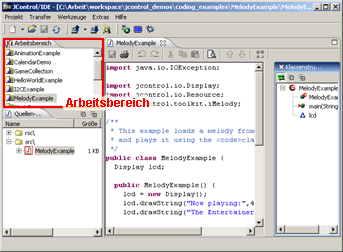
Im Arbeitbereich (engl. workspace) werden alle derzeit geöffneten Projekte angezeigt. Die Symbole vor den Projektnamen haben folgende Bedeutung:
- Ein
 kennzeichnet ein Java-Projekt
kennzeichnet ein Java-Projekt
- Ein
 kennzeichnet ein Klassen-Projekt
kennzeichnet ein Klassen-Projekt
- Ein
 kennzeichnet ein Archiv-Projekt, also ein Projekt, welches von einem JControl-Gerät heruntergeladen wurde.
kennzeichnet ein Archiv-Projekt, also ein Projekt, welches von einem JControl-Gerät heruntergeladen wurde.
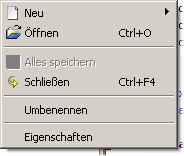
Mit der Funktion Umbenennen läßt sich dem aktiven Projekt ein anderer Name zuordnen. Die Projekt-Datei wird ebenfalls umbenannt, sofern der alte Projektname dem Dateinamen entsprach. Ein Projekt kann ebenfalls umbenannt werden, indem auf den Namen des Projektes geklickt wird. Alle anderen Punkte in diesem Kontext-Menü entsprechen den Punkten im Menü Projekt und wurden im vorigen Abschnitt bereits erläutert.
Das Navigations-Fenster
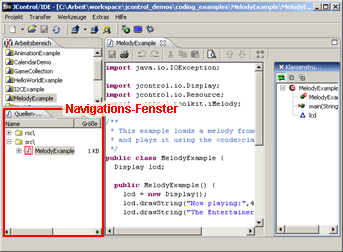
Die meisten Projekte bestehen nicht nur aus einer einzelnen Datei, sondern aus einer Reihe von Dateien. Vor allem gehören dazu natürlich die Java-Quelltextdateien; aber auch Bilder, Schriftsätze, Melodien, Textdateien usw. können in einem Projekt enthalten sein. Alle Dateien werden (nach Verzeichnissen und Dateinamen sortiert) im sog. Navigations-Fenster aufgelistet. Im Normalfall werden hier alle Quelldateien angezeigt, daher wird das Fenster auch als Quellen-Navigator bezeichnet.
In manchen Fällen ist es sinnvoll, ein Projekt nicht aus Java-Quelltextdateien, sondern aus bereits fertig kompilierten Klassen-Dateien (Endung ".class") zusammenzustellen. Das kann z.B. dann erforderlich sein, wenn ein externer Java-Compiler verwendet werden soll. Das Projekt muß dann mit einer anderen Einstellung erzeugt werden (siehe auch Neue Dateien erstellen. Das Navigations-Fenster wird dann auch nicht mehr als Quellen-Navigator, sondern als Klassen-Navigator bezeichnet.
Mit einem Rechtsklick innerhalb des Navigations-Fensters erscheint ein Kontext-Menü, das sich je nach Quellen- oder Klassen-Navigator leicht unterscheidet.
Hinweis: Sobald das Navigations-Fenster den Fokus erhält, wird in der Menüleiste der Punkt Bearbeiten hinzugefügt.
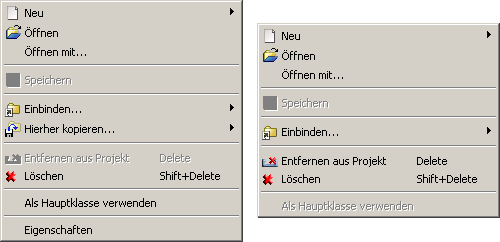
Die Menüpunkte haben folgende Funktion:
- Neu: Mit dieser Funktion kann eine neue Java-Quelltext-, Bild-, Melodie- oder Schriftart-Datei erstellt werden.
- Öffnen: Öffnet eine ausgewählte Datei. (In Klassen-Projekten nur bei Ressource-Dateien verfügbar.)
- Öffnen mit...: Öffnet eine ausgewählte Datei mit einem externen Programm, welches vom Benutzer angegeben wird.
- Speichern: Speichert die ausgewählte Datei. Dieser Punkt ist nur verfügbar, sofern die ausgewählte Datei in einem Editor geöffnet und verändert wurde. Dieser Menüpunkt entspricht der Speichern-Funktion des jeweiligen Editors.
- Einbinden...: Fügt dem Projekt eine einzelne Datei oder ein Verzeichnis hinzu. Alle Dateitypen, die der JControl/IDE bekannt sind, werden aus dem ausgewählten Verzeichnis berücksichtigt. Dies sind beispielsweise bei einem JAVA-Projekt Java-Quelltext-, Bild-, Melodie- und Schriftsatz-Dateien (Erweiterungen "
.java", ".jcif", ".imy", ".jcfd") und bei einem Klassen-Projekt Binär-, Bild-, Melodie- und Schriftart-Dateien (Erweiterungen ".class", ".jcif", ".imy", ".jcfd").
- Hierher kopieren...: Kopiert eine einzelne Datei oder den Inhalt eines Verzeichnisses in ein Projekt-Quell-Verzeichnis.
- Entfernen aus Projekt: Entfernt die ausgewählte Datei oder das ausgewählte Verzeichnis aus dem Projekt. Die Dateien selbst verbleiben allerdings auf dem Speichermedium (Festplatte, Memory-Stick etc.).
- Löschen: Löscht die ausgewählte Datei oder das ausgewählte Verzeichnis aus dem Projekt und auf dem Speichermedium.
- Als Hauptklasse verwenden: Hiermit wird die Klasse markiert, dessen
main()-Methode ausgeführt werden soll. Im Normalfall geschieht das automatisch, außer wenn ein Projekt mehrere Klassen mit einermain()-Methode enthält. Die aktuelle Hauptklasse wird im Navigations-Fenster mit dem Symbol (bei Java-Projekten), bzw.
(bei Java-Projekten), bzw.  (bei Klassen-Projekten) gekennzeichnet.
(bei Klassen-Projekten) gekennzeichnet.
- Eigenschaften: Mit diesem Menüpunkt werden verschiedene Eigenschaften der ausgewählten Datei anzeigt (z.B. Dateigröße oder Dateiformat). (In Klassen-Projekten nicht verfügbar.)
Die Editoren
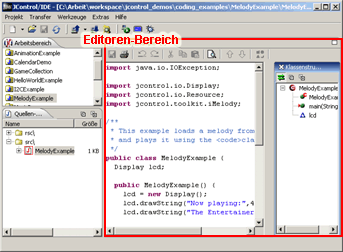
Den Editoren-Bereich teilen sich alle Programme, mit denen die Dateien bearbeitet werden können, die zu einem Projekt gehören. Es existieren Programme zum Editieren folgender Dateitypen:
- Quelltexte: Dies sind die Dateien mit der Erweiterung "
.java". Das Bearbeitungsprogramm für diese Dateien verfügt über ein sogenanntes Syntax Highlighting, womit alle Java-spezifische Schlüsselwörter farblich hervorgehoben werden. Damit wird die Lesbarkeit des Quelltextes erhöht.
- Bilder: Das Bildbearbeitungsprogramm PictureEdit enthält alle notwendigen Funktionen, um auf einfache Art und Weise Bilder zu importieren, erstellen und zu verändern. Werkzeuge wie Lupe, Rechteckauswahl, Linien, etc. erleichtern dabei die Arbeit.
- Melodien werden mit dem Bearbeitungsprogramm MelodyEdit durch das direkte Hinzufügen, Entfernen oder Verändern von Noten generiert. Das Importieren von bestehenden Melodiedateien (im iMelody oder MIDI-Format) ist ebenfalls möglich.
- Schriftarten (engl. fonts) können mit dem FontEdit erstellt, importiert und/oder bearbeitet werden. Dabei werden die einzelnen Zeichen ähnlich wie Bilder bearbeitet (durch Setzen und Löschen einzelner Pixel). Weiterhin können bestehende Schriftsätze im True-Type-Format importiert werden.
Im Editoren-Bereich werden auch einige andere Programme geöffnet, mit denen sich keine Dateien bearbeiten lassen. Dazu gehören:
- RS232-Konsole: Dabei handelt es sich um ein Terminal-Programm, das vom Umfang her in etwa dem bekannten HyperTerminal (aus dem Windows-Zubehör) entspricht. Damit wird die Entwicklung von Anwendungen erleichtert, die über die serielle Schnittstelle kommunizieren sollen. Anm.: Die RS232-Konsole gehört seit Version 3.0.1 zur Grundausstattung der JControl/IDE.
- Simulator-Konsole: Mit dem Simulator werden JControl-Anwendungen realitätsnah simuliert. D.h. es lassen sich Anwendungen "trocken" am Bildschirm des PCs simulieren, ohne daß sie direkt in ein Gerät geladen werden müssen. Auf diese Weise lassen sich Programmierfehler bereits im Vorfeld finden.